Κορυφαίοι 8 τρόποι για να διορθώσετε συγγνώμη το σφάλμα διακοπής στο Netflix – TechCult
Miscellanea / / July 21, 2023
Δεν είναι απογοητευτικό όταν λέει το Netflix Συγγνώμη για τη Διακοπή στη μέση της συνεδρίας παρακολούθησής σας; Καταλαβαίνουμε ότι χρειάζεστε λύσεις, όχι συγγνώμη. Μην ανησυχείτε, είμαστε εδώ για να σας βοηθήσουμε να διορθώσετε το πρόβλημα και να επιστρέψετε στην ασταμάτητη ροή. Σε αυτόν τον οδηγό, θα διερευνήσουμε λύσεις για τη διόρθωση του σφάλματος Netflix O7037-1101 για μια αδιάλειπτη εμπειρία προβολής.

Πίνακας περιεχομένων
Πώς να διορθώσετε συγγνώμη το σφάλμα διακοπής στο Netflix
Κατά τη διάρκεια της χρήσης στο Netflix, ενδέχεται να υπάρχουν συγκεκριμένοι κωδικοί σφάλματος που λαμβάνετε ανάλογα με τον τύπο της υποκλοπής. Αυτά μπορεί να σας εμποδίσουν να μεταδώσετε τις αγαπημένες σας εκπομπές. Ευτυχώς, μπορείτε να επιστρέψετε στην παρακολούθηση ταινιών και σειρών δοκιμάζοντας τις διορθώσεις που θα συζητήσουμε σε αυτόν τον οδηγό. Αλλά πρώτα, ας εξερευνήσουμε λεπτομερώς αυτούς τους κωδικούς σφάλματος παρακάτω.
Γρήγορη απάντηση
Για να επιστρέψετε στη ροή του Netflix χωρίς σφάλμα, ενημερώστε το πρόγραμμα περιήγησης χρησιμοποιώντας αυτά τα βήματα:
1. Ανοίξτε το πρόγραμμα περιήγησης που χρησιμοποιείτε και κάντε κλικ στο τρεις τελείες στη δεξιά γωνία.
2. Κάντε κλικ στο Σχετικά με τον Microsoft Edge, μετά επιλέξτε Βοήθεια και σχόλια.
3. Ενημερώστε την εφαρμογή, και αφού ολοκληρωθεί η διαδικασία, κάντε κλικ στο Κουμπί επανεκκίνησης.
Γιατί το Netflix μου συνεχίζει να λέει συγγνώμη για τη διακοπή;
Μπορεί να υπάρχουν πολλοί πιθανοί λόγοι που δημιουργούν αυτό το ζήτημα. αναφέρουμε μερικά από αυτά παρακάτω:
- Αργή σύνδεση στο Διαδίκτυο
- Γεωγραφικός περιορισμός στο περιεχόμενο
- Συμπληρώθηκε το όριο για τον μέγιστο αριθμό συσκευών που έχουν συνδεθεί
- Ζητήματα που σχετίζονται με την προσωρινή μνήμη
- Σφάλμα διακομιστή Netflix
- Λήξη συνδρομής
Υπόδειξη: Εάν η εκπομπή δεν είναι διαθέσιμη στο Netflix ή αντιμετωπίζετε το εν λόγω σφάλμα, μπορείτε να εκτελέσετε μια αναζήτηση στο Google και να μάθετε σε ποιους ιστότοπους μπορείτε ακόμα να την παρακολουθήσετε και να δημιουργήσετε έναν λογαριασμό εκεί.
Μέθοδος 1: Βασικές μέθοδοι αντιμετώπισης προβλημάτων
Σε αυτό το άρθρο, έχουμε συζητήσει λεπτομερώς τρία σφάλματα Netflix, συμπεριλαμβανομένων των O7037-1101, O7037-1111 και O7111-1957-205042. Για να τα διορθώσετε, έχουμε παράσχει μερικές βασικές μεθόδους που μπορείτε να δοκιμάσετε.
1Α. Αντιμετώπιση προβλημάτων σύνδεσης στο Διαδίκτυο
Αυτή η μέθοδος είναι αποτελεσματική για την επίλυση του Σφάλματος Netflix O7037-1101. Το ασταθές διαδίκτυο είναι ένας από τους μεγαλύτερους λόγους που μπορεί να προκαλέσει αυτό το πρόβλημα. Επομένως, θα σας ζητήσουμε να αλλάξετε τον πάροχο δικτύου και να χρησιμοποιήσετε έναν που είναι πιο γρήγορος. Ωστόσο, εάν δεν είναι δυνατό να συνδεθείτε σε έναν εναλλακτικό πάροχο Διαδικτύου αυτήν τη στιγμή, μπορείτε να χρησιμοποιήσετε τις συμβουλές που κοινοποιούνται σε αυτό το άρθρο σχετικά με Πώς να αυξήσετε την ταχύτητα του Διαδικτύου στα Windows 11.

1Β. Χρησιμοποιήστε διαφορετικό πρόγραμμα περιήγησης
Εάν χρησιμοποιείτε Microsoft Edge, αλλάξτε σε Chrome, Firefox ή το αντίστροφο. Η εμπειρία περιήγησής σας μπορεί να γίνει πιο γρήγορη. Αυτή η μέθοδος θα λειτουργήσει επειδή το νέο πρόγραμμα περιήγησης θα έχει λιγότερα δεδομένα όπως προσωρινή μνήμη, πρόσθετα, ιστορικό προγράμματος περιήγησης κ.λπ.
1C. Περιμένετε για το χρόνο λειτουργίας διακομιστή
Εάν υπάρχει μεγάλη επισκεψιμότητα στους διακομιστές ή η ομάδα επιδιορθώνει τους διακομιστές ή εργάζεται για τη βελτίωση του ιστότοπου, τότε ενδέχεται να αντιμετωπίσετε Συγγνώμη για το σφάλμα διακοπής στο Netflix. Για να ελέγξετε εάν οι διακομιστές είναι εκτός λειτουργίας, μπορείτε να χρησιμοποιήσετε το επίσημη ιστοσελίδα Netflix για να το ελέγξετε. Έτσι, μετά την επιβεβαίωση, περιμένετε να διορθώσει η ομάδα το σφάλμα και δοκιμάστε ξανά μετά από κάποιο χρονικό διάστημα.
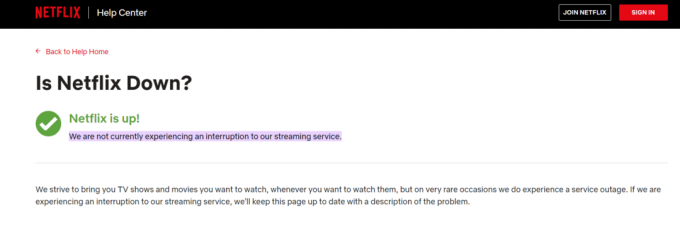
1Δ. Συνδεθείτε σε διαφορετική συσκευή
Αυτή η μέθοδος είναι αποτελεσματική για την επίλυση του Σφάλματος Netflix O7111-1957-205042. Εάν η τρέχουσα συσκευή έχει κάποια προβλήματα που σχετίζονται με το λογισμικό ή το υλικό που διακόπτουν το δίκτυο, τότε η χρήση διαφορετικής συσκευής είναι μια εξαιρετική επιλογή και αυτή η μέθοδος λειτούργησε για εμάς. Όχι μόνο μπορείτε να επιλέξετε διαφορετική συσκευή, αλλά θα είναι καλύτερα να επιλέξετε ένα διαφορετικό λειτουργικό σύστημα.
Για παράδειγμα, εάν παρακολουθείτε Netflix στον φορητό υπολογιστή σας με macOS, επιλέξτε έναν φορητό υπολογιστή με Windows ή παρακολουθήστε την αγαπημένη σας εκπομπή σε tablet Android.
Διαβάστε επίσης:Είναι δωρεάν η δημιουργία προφίλ Netflix;
Μέθοδος 2: Ενημέρωση προγράμματος περιήγησης
Ένα ξεπερασμένο πρόγραμμα περιήγησης μπορεί να παρεμβαίνει σε διαφορετικούς ιστότοπους και μπορεί να δημιουργήσει πολλά είδη προβλημάτων. Επομένως, καθίσταται απαραίτητο να το ενημερώσετε το συντομότερο δυνατό. Αυτό θα διορθώσει σφάλματα στο πρόγραμμα περιήγησης. Σε αυτήν την περίπτωση, χρησιμοποιήσαμε τον Microsoft Edge για να σας δείξουμε το σεμινάριο.
1. Κάνε κλικ στο τρεις τελείες στη δεξιά γωνία του Edge.
2. Κάντε κλικ στο About Microsoft Edge και, στη συνέχεια, επιλέξτε Βοήθεια και σχόλια.

3. Ενημερώστε την εφαρμογή και αφού ολοκληρωθεί η διαδικασία, κάντε κλικ στο Κουμπί επανεκκίνησης.

Περιμένετε να ολοκληρωθεί η διαδικασία και μετά ανοίξτε ξανά το Netflix για να δείτε αν λειτουργεί. Εάν όχι, δοκιμάστε την επόμενη μέθοδο.
Μέθοδος 3: Εκκαθάριση προσωρινής μνήμης προγράμματος περιήγησης
Αν και οι κρυφές μνήμες είναι σημαντικές για την ομαλή λειτουργία της συσκευής, εάν συσσωρευτούν, αυτά τα αρχεία κρυφής μνήμης μπορεί να αποδειχθούν πολύ επικίνδυνα για τη συσκευή. Μπορούν να διακόψουν τις κανονικές διαδικασίες της συσκευής. Επομένως, πρέπει να το καθαρίσετε για να το διορθώσετε Συγγνώμη για το σφάλμα διακοπής στο Netflix, για να το κάνετε αυτό, διαβάστε αυτό το άρθρο στο Πώς να διαγράψετε την προσωρινή μνήμη και τα cookies στον Microsoft Edge.
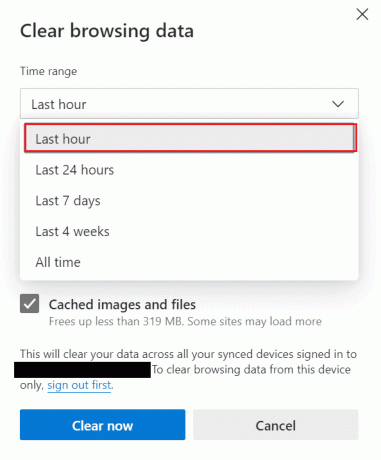
Μέθοδος 4: Απενεργοποιήστε το VPN
Εάν χρησιμοποιείτε μια δωρεάν υπηρεσία VPN, το Netflix ενδέχεται να τα εντοπίσει, γεγονός που μπορεί επίσης να προκαλέσει Σφάλμα Netflix O7037-1111. Επομένως, είναι σοφό να το απενεργοποιήσετε.
1. Ανοιξε το μπαρα αναζήτησης και αναζητήστε Ρυθμίσεις και ανοίξτε το.
2. Κάντε κλικ στο Δίκτυο και Διαδίκτυο, στη συνέχεια επιλέξτε VPN

3. Σβήνω το ενεργό VPN.
Εάν το VPN είναι premium, τότε μπορείτε να το επανεκκινήσετε.
Διαβάστε επίσης:Γιατί είναι παράνομο να κοινοποιείτε τον κωδικό πρόσβασής σας στο Netflix;
Μέθοδος 5: Αγορά καλύτερου VPN
Αυτή η μέθοδος είναι αποτελεσματική για την επίλυση του Σφάλματος Netflix O7037-1111. Ορισμένα προγράμματα δεν είναι διαθέσιμα σε συγκεκριμένες γεωγραφικές τοποθεσίες. Εάν το πρόγραμμα που θέλετε να παρακολουθήσετε έχει τέτοιο περιορισμό, μπορεί να αντιμετωπίσετε αυτό το πρόβλημα. Έτσι, για να λυθεί αυτό, η χρήση μιας υπηρεσίας VPN είναι απαραίτητη. Ωστόσο, όπως εξηγήσαμε, τα δωρεάν VPN μπορεί να μην λειτουργούν με το Netflix, επομένως πρέπει να αγοράσετε ένα premium και να απολαύσετε την εκπομπή.
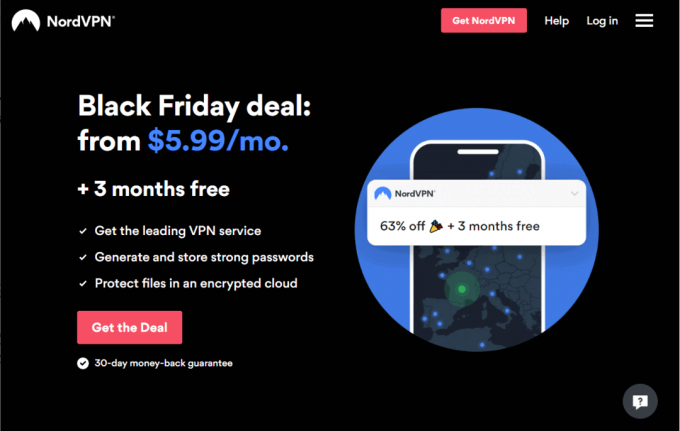
Μέθοδος 6: Αποσύνδεση από άλλους λογαριασμούς
Είναι δυνατή η είσοδος σε πολλές συσκευές με έναν λογαριασμό Netflix. Ωστόσο, υπάρχει ένα όριο, και αν κάποιος ξεπεράσει το όριο, μπορεί να φτάσει Συγγνώμη για τη Διακοπή μήνυμα. Έτσι, σε αυτήν την περίπτωση, η αποσύνδεση από τους άλλους λογαριασμούς θα λύσει το πρόβλημα. Αυτό μπορεί να επιλύσει το Σφάλμα Netflix O7111-1957-205042.
Μέθοδος 7: Πληρώστε για συνδρομή
Εάν η συνδρομή σας έχει λήξει, τότε μπορείτε επίσης να συναντήσετε Συγγνώμη για το σφάλμα διακοπής στο Netflix. Η τιμή της συνδρομής χρεώνεται αυτόματα από την πιστωτική σας κάρτα. Ωστόσο, σε περίπτωση που η κάρτα έχει λήξει ή ξεχάσετε να πληρώσετε τους λογαριασμούς. Έτσι, μπορείτε να αλλάξετε τα στοιχεία της κάρτας και να προσθέσετε μια νέα κάρτα ακολουθώντας τα παρακάτω βήματα:
1. Ανοιξε το επίσημη σελίδα Netflix, και Συνδεθείτε στον λογαριασμό σας.
2. Κάνε κλικ στο Προφίλ εικονίδιο και μετά επιλέξτε λογαριασμός.
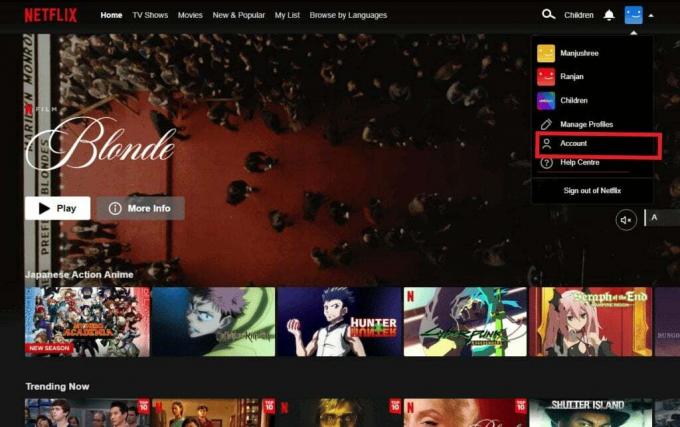
3. Επιλέγω Διαχείριση πληροφοριών πληρωμήςκαι μετά κάντε κλικ Επεξεργασία.
Τώρα δώστε τα στοιχεία της νέας κάρτας και πληρώστε για τη συνδρομή.
Διαβάστε επίσης:Μπορείτε να αποκτήσετε το Netflix σε μια κονσόλα Xbox 360;
Μέθοδος 8: Επικοινωνήστε με την Υποστήριξη
Εάν οι μέθοδοι που περιγράφονται στο άρθρο δεν λειτουργούν για τη διόρθωση του Σφάλματος Netflix O7037-1101, μπορείτε να επικοινωνήσετε με την εξυπηρέτηση πελατών ως έσχατη λύση. Ανοιξε το επίσημη σελίδα υποστήριξης του Netflixκαι επιλέξτε τη σχετική επιλογή για να συνεχίσετε.
Σημείωση: Πρέπει να συνδεθείτε στον λογαριασμό σας για να λάβετε βοήθεια.

Αφού διαβάσετε αυτό το σε βάθος άρθρο, ελπίζουμε να το ερώτημά σας πώς να διορθώσετε το σφάλμα Pardon the Interruption στο Netflix τώρα έχει λυθεί. Ωστόσο, εάν έχετε οποιεσδήποτε απορίες, μην ξεχάσετε να χρησιμοποιήσετε την παρακάτω ενότητα σχολίων. Θα χαρούμε να βοηθήσουμε!
Ο Henry είναι ένας έμπειρος συγγραφέας τεχνολογίας με πάθος να κάνει σύνθετα θέματα τεχνολογίας προσβάσιμα στους καθημερινούς αναγνώστες. Με πάνω από μια δεκαετία εμπειρίας στον κλάδο της τεχνολογίας, ο Henry έχει γίνει μια αξιόπιστη πηγή πληροφοριών για τους αναγνώστες του.



